von Familienkonstellationen
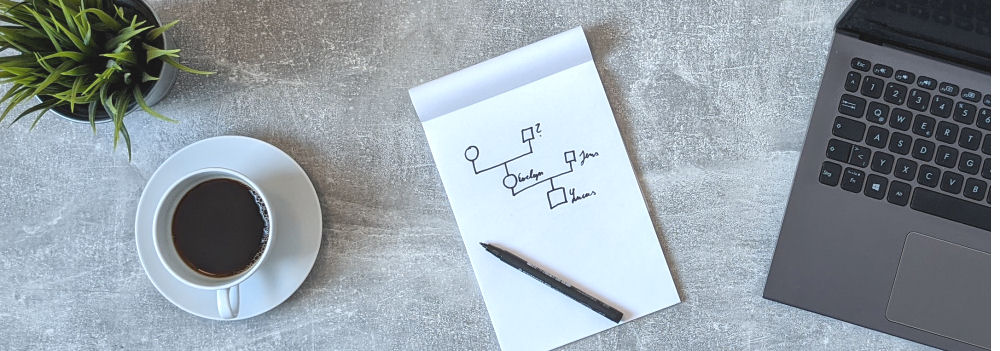
Support / FAQ
In der Demoversion können Genogramme
nicht als Genogrammdatei (*.gpf) abgespeichert werden. Auch besteht nicht
die Möglichkeit, Genogramme als Bilddatei zu exportieren.
Um alle Funktionen von Genogram Creator nutzen zu können, muss das Programm zunächst mittels Eingabe eines gültigen Lizenzschlüssels freigeschaltet werden. Dieser wird beim Kauf der Software mit ausgeliefert. Zur Freischaltung des Programms gehen Sie folgendermaßen vor:
Starten Sie Genogram Creator. Wählen Sie in der oberen Menüleiste "?" und dann den Eintrag "Lizenzschlüssel eingeben". Geben Sie in der Eingabemaske Ihren persönlichen Schlüssel ein und bestätigen Sie abschließend mit "OK". Sofern der Lizenzschlüssel korrekt eingegeben wurde, erscheint eine ensprechende Meldung. Genogram Creator ist ab jetzt freigeschaltet und voll umfänglich nutzbar.
Problem: Nach dem Doppelklick auf
das Programm Icon erscheint kurzzeitig das Mauszeiger-Ladesymbol (rotierender
blauer Kreis). Genogram Creator startet jedoch nicht. Es erscheint kein
Hinweis bzw. keine Fehlermeldung.
Ursache ist aller Voraussicht nach, eine in den Windows Sicherheitseinstellungen
aktivierte Datenausführungsverhinderung
Abhilfe: Deaktivierung der Datenausführungsverhinderung für Genogram Creator. Folgende Schritte sind hierfür notwendig: Geben Sie im Suchfeld auf der Windows-Taskleiste "Windows-Sicherheit" ein. Wählen sie anschließend App- und Browsersteuerung > Einstellungen für Exploit-Schutz. Klicken sie im oberen Bereich des Formulars auf die Überschrift "Programmeinstellungen" und anschließend auch das Plus-Symbol (+) (Programm zum Anpassen hinzufügen). Wählen Sie "Genauen Datei Pfad auswählen" und navigieren Sie in das Installations-Verzeichnis von Genogram Creator. Wählen Sie dort die Datei "genogramm_creator.exe" aus und bestätigen Sie mit "öffnen". Scrollen sie im Fenster "Programmeinstellungen" zum Punkt "Datenausführungsverhinderung Data Execution Prevention, DEP)". Setzen Sie das Häkchen bei "Systemeinstellungen außer Kraft setzen" und den Schalter auf "Aus". Klicken Sie abschließend auf die Schaltfläche "Anwenden". Genogram Creator sollte im Anschluss ordnungsgemäß starten. Für die Übernahme der Einstellungen, ist möglicherweise ein Windows-Neustart nötig.
Genogram Creator kann auf Basis einer Multi-User-
Lizenz auf einem Windows-Terminal-Server betrieben werden. Folgende Einstellung
ist notwendig, damit Genogram Creator ordnungsgemäß auf dem
Server ausgeführt werden kann:
Einstellung für Datenausführungsverhinderung:
Hier muss entweder "Datenausführungsverhinderung
nur für erforderlicheWindows-Programme und -Dienste" ausgewählt
sein oder aber alternativ Genogram Creator unter "Datenausführungsverhinderung"
in die Liste der Programme aufgenommen werden, die von der Datenausführungsverhinderung
ausgenommen sind.
Sie erreichen das Dialogfenster "Datenausführungsverhinderung"
über folgenden Weg: Systemsteuerung > System und Sicherheit > System
> Erweiterte Systemeinstellungen > Erweitert > Einstellungen > Datenausführungsverhinderung
Mit Genogram Creator erstellte Genogramme
können in Word-Dokumente, aber auch mit vielen anderen Textverarbeitungsprogrammen
erstellete Dokumente eingefügt werden. Eine entsprechende Anleitung
finden Sie im Tutorial, welches Sie im Programm über den Menüpunkt
"Hilfe / Anleitung" aufrufen können. Ab der Programmversion
1.2.018 besteht auch die Möglichkeit, Bildausschnitte eines Genogramms
direkt über die Zwischenablage in ein Textdokument einzufügen.